목록DevOps/OS (31)
devops
$ sudo apt install build-essential 소스코드 빌드 시 필요한 기본적인 패키지를 설치한다. gcc, g++, make, perl 등의 각종 라이브러리들이 설치된다. (궁금하면 apt show build-essential을 입력) $ sudo apt install python python 설치하기 $ sudo apt install python-pip 간혹 pip가 설치안되는 경우도 있으니, pip도 직접 설치 $ python --version 설치된 파이썬 버전을 확인 $ sudo apt install curl curl은 Client URL을 뜻하는 서버와 통신할 수 있는 커맨드 명령어 툴이다. 손 쉽게 웹 브라우저처럼 활동할 수 있다. 다양한 프로토콜을 지원하며, SSL 인증도 ..
sudo chown -R $(whoami):admin /usr/local/* && sudo chmod -R g+rwx /usr/local/* sudo chown -R $(whoami) $(brew --prefix)/*
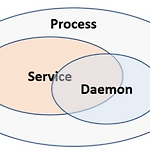 데몬(daemon) systemd, systemctl, journalctl
데몬(daemon) systemd, systemctl, journalctl
데몬 (daemon) 사용자가 직접적으로 제어하지 않고, 백그라운드에서 여러 작업을 하는 프로그램 서비스 (Service) 주로 서버/클라이언트 모델에서 출발하여, 사용자의 요청에 응답하는 프로그램 (주로 데몬 형태로 구동) 사용예) 웹서버 httpd 파일서버 ftpd 웹프록시 squid 우분투의 데몬 systemctl status systemctl status systemctl start systemctl stop systemctl restart systemd /lib/system/systemd 에서 실행한다. 프로세스의 자동 시작, 프로세스간의 의존성을 효율적으로 관리할 수 있으며, 갑작스런 종료에도 대응이 가능하다. $ systemctl list-units : 실행중인 서비스 목록 확인 $ syst..
패키지 관리자 - apt (Advanced Package Tool) apt [COMMAND] $ apt install : 리포지토리(repository) 내의 패키지 설치 $ apt remove : 설치된 패키지 삭제 (설정은 유지) $ apt purge : 설치된 패키지, 설정 파일 삭제 $ apt upgrade : 패키지 업그레이드 (업데이트) /etc/apt/sources.list : 패키지를 가져오기 위한 목록 /etc/apt/apt.conf : APT 설정파일 /var/cache/apt/archives/ : 패키지 파일을 가져온 저장소 repository는 패키지 저장소다 패키지 유틸리티 - dpkg (Debian package manager) 인터넷에서 다운받아 직접 설치하는 파일, 패키지 파..
 파일 시스템 구조 및 find, stat, grep 명령어
파일 시스템 구조 및 find, stat, grep 명령어
/ : root 디렉토리 /bin : 기본 명령어 /boot : 부트로더 디렉토리 /dev : 시스템 디바이스 /etc : 각종 설정파일 /home : 사용자의 홈 디렉토리 /lib : 라이브러리 /media : 외부 저장소 /mnt : 파일 시스템 마운트 포인트 /sbin : 시스템 관리자용 명령어 /tmp : 임시 저장소 /usr : 일반 사용자들 공용파일 /var : 시스템 운용 중에 생성되는 임시 데이터 저장소 /etc 시스템 프로세스의 각종 설정 파일들이 있음. 운영체제 정보 : - /etc/*-release /var 시스템 프로세스의 각종 임시 파일들 및 로그 파일들 검색 (find) $ find *.txt 내 현재 디렉토리에서 확장자가 .txt인 파일을 찾기 $ find . -name "*...
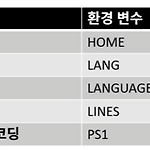 리눅스 which, echo, export, LANGUAGE 명령어
리눅스 which, echo, export, LANGUAGE 명령어
$ which [FILENAME] 내가 실행하는 바이너리가 어디에서 실행되는지 확인 $ which ls $ which python 주요 환경변수 확인방법 및 변경방법 $ echo $환경변수 $ 환경변수 = 값 (해당 터미널 안에서) $ export 환경변수 = 값 (전체 터미널에서) 환경변수 - LANGUAGE $ echo $LANGUAGE $ echo $LANG 언어를 임시적으로 변경 $ LANGUAGE = en 언어를 영구적으로 변경 $ export LANGUAGE = en
 리눅스 사용자 추가 변경 및 제거 (퍼미션)
리눅스 사용자 추가 변경 및 제거 (퍼미션)
사용자 계정 권한 대여 - su $ su [username] 사용자의 권한을 대여 $ su user2 user2의 id로 로그인 (user2의 패스워드필요) $ su - user2 user2의 id로 로그인 (user2의 패스워드 필요, user2의 home 디렉토리 사용) $ su 혹은 su root root의 id로 로그인 (root의 패스워드 필요) $ sudo su 내 권한을 상승, root 사용자의 권한으로 로그인 (현재 디렉토리 사용) $ sudo su - 내 권한을 상승, root 사용자의 권한으로 홈 디렉토리 사용 (root의 home) 사용자 계정, 그룹 계정 $ cat /etc/passwd 사용자 계정 확인 UID 범위 설명 0 : root 1~99 : predefined 100~999..
 윈도우(window)에서 SSH 서버 접속하기
윈도우(window)에서 SSH 서버 접속하기
1) 윈도우 10 '앱 및 기능' 접속 2) '선택적 기능' 클릭 3) Open SSH 클라이언트 설치하기 4) Windows PowerShell 실행 서비스 시작 : Start-Service sshd 서비스 종료 : Stop-Service sshd 서비스 자동실행 등록 : Set-Service -Name sshd -StartupType 'Automatic' 5) 아래를 입력 $ ssh @ -p 22 6) 패스워드 입력
sudo snap find : 설치할 스냅 패키지 찾아보기 sudo snap install : 스냅 패키지 설치 sudo snap list: 설치한 스냅 패키지 보기 sudo snap changes: 시스템 변경 목록 보기 sudo snap refresh : 최신 스냅패키지로 업그레이드 sudo snap remove : 스냅 패키지 제거
